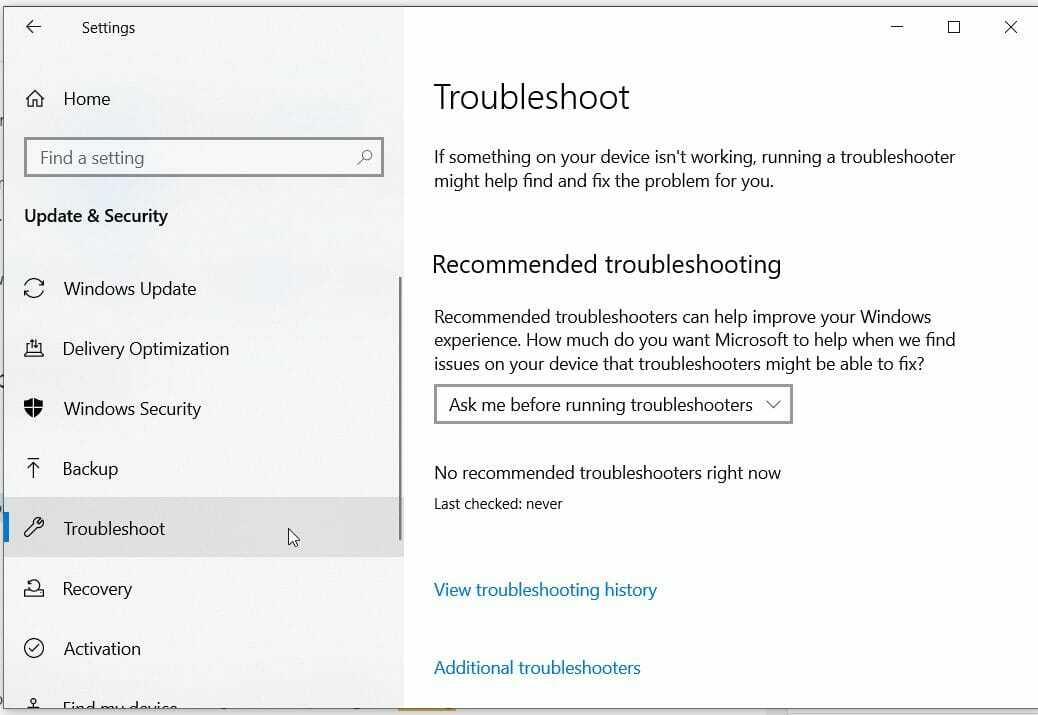- În timp ce Windows 10 este într-adevăr un sistem de operare fantastic, are încă bug-uri ocazionale.
- Acesta ar fi cazul erorii 0x80071a91 pe care o vom acoperi în articolul de mai jos.
- Avem și alte ghiduri similare de verificat în secțiunea dedicată erorilor de actualizare Windows.
- Pentru alte tipuri de erori, consultați pagina dedicată Windows 10 Fix.

- Descărcați Restoro PC Repair Tool care vine cu tehnologii brevetate (brevet disponibil Aici).
- Clic Incepe scanarea pentru a găsi probleme cu Windows care ar putea cauza probleme PC.
- Clic Repara tot pentru a remedia problemele care afectează securitatea și performanța computerului
- Restoro a fost descărcat de 0 cititori luna aceasta.
Windows 10 este unul dintre sistemele de operare populare din lume astăzi. Cu toate acestea, la fel ca orice alt sistem de operare, are și propriile sale nenumărate probleme. În acest ghid, vom vorbi despre eroare 0x80071a91 și cum să o remediați.
Eroarea Windows 10 0x80071a91 este o eroare care apare pe majoritatea computerelor Windows 10 după actualizări recente de la versiuni mai mici de Windows, cum ar fi Windows 7 și Windows 8.
Eroarea 0x80071a91 împiedică utilizatorii să descarce și să instaleze actualizări Windows. Am putea spune că Windows 10 a moștenit acest cod de eroare de la Windows 8.1.
După cum am raportat deja într-o postare anterioară, eroarea 0x80071a91 este unul dintre cele mai frecvente coduri de eroare Windows 8.1.
Incapacitatea de a instala cele mai recente patch-uri Windows expune PC-ul Windows la cele mai recente amenințări și exploatări de securitate; prin urmare, făcând această problemă de eroare o necesitate de rezolvat.
Driverele de sistem corupte, instalarea sistemului de operare Windows corupt și Probleme cu actualizări Windows sunt câțiva dintre factorii responsabili pentru declanșarea erorii Windows 10 0x80071a91.
Prin urmare, am înrolat soluții de lucru orientate spre remedierea definitivă a problemei de eroare.
Cum remediez eroarea 0x80071a91 din Windows 10?
1. Rulați o scanare completă a sistemului
Malware-urile și virușii se pot strecura pe computerul dvs. Windows și pot corupe drivere importante de sistem; prin urmare, vă confruntați cu eroarea Windows 10 0x80071a91.
Vă recomandăm să utilizați MalwarebytesAdwCleaner - un instrument de eliminare a malware-ului pentru a elimina toate malware-urile de pe computerul dvs. Windows.
Urmați acești pași descărcați, instalați și utilizați MalwarebytesAdwCleaner pe computerul dvs. Windows:
- Descărcați MalwarebytesAdwCleaner Aici.
- Faceți dublu clic pe fișierul exe de descărcare și urmați instrucțiunile pentru a finaliza instalarea.
- După instalare, faceți clic dreapta pe pictograma MalwarebytesAdwCleaner, apoi selectați Rulat ca administrator pentru a deschide programul.
- În ecranul MalwarebytesAdwCleaner, faceți clic pe Scanează pentru a începe operațiunea de scanare.
- După scanarea finalizată, faceți clic pe Curat buton.
- Acum, faceți clic O.K când vi se solicită să reporniți computerul pentru a finaliza curățarea.
Pe de altă parte, puteți utiliza alte pachete software, cum ar fi Bitdefender (Numărul 1 mondial), Bullguard, Windows încorporat antivirus-Windows Defender și ZemanaAntiMalware.
Puteți utiliza oricare dintre aceste programe pentru a elimina viruși și programe malware de pe computer.
2. Instalați remedierea rapidă Microsoft
Unii utilizatori Windows au reușit să remedieze eroarea Windows 10 0x80071a91 utilizând remedierea rapidă Microsoft.
Iată cum puteți face acest lucru:
- Mergi la Link Asistență Microsoft.
- Acum, faceți clic pe opțiunea Descărcare remediere rapidă.
- După descărcare, instalați remedierea rapidă urmând instrucțiunile
- Reporniți computerul după aceea.
Cu toate acestea, dacă întâmpinați încă problema, încercați următoarea soluție.
3. Rulați instrumentul de depanare Windows Update
Versiunea mai nouă a Windows 10 sau Windows 10 Creators Update vine cu Instrument de depanare Windows Update. Întrucât eroarea 0x80071a91 din Windows 10 este legată de actualizarea Windows; prin urmare, trebuie să utilizați instrumentul de depanare Windows Update.
Deși este posibil să nu fiți sigur cu privire la modul de utilizare a acestui instrument de depanare în Windows 10, urmați instrucțiunile de mai jos:
- Mergi la Setari
- Accesați Actualizare și securitate> Depanare

- Găsiți Windows Update și faceți clic pe Executați instrumentul de depanare.
- Urmați instrucțiunile de pe ecran și apoi reporniți computerul

- Urmați instrucțiunile de pe ecran și apoi reporniți computerul
4. Resetați componentele Actualizări Windows
Rulați o scanare a sistemului pentru a descoperi erori potențiale

Descărcați Restoro
Instrument de reparare PC

Clic Incepe scanarea pentru a găsi problemele Windows.

Clic Repara tot pentru a remedia problemele cu tehnologiile brevetate.
Rulați o scanare PC cu Restoro Repair Tool pentru a găsi erori care cauzează probleme de securitate și încetinesc. După finalizarea scanării, procesul de reparare va înlocui fișierele deteriorate cu fișiere și componente Windows noi.
Declinare de responsabilitate: Această soluție conține pași care fac parte din modificarea registrului. Vă rugăm să rețineți că pot apărea probleme grave dacă faceți acest lucru incorect. Prin urmare, urmați acești pași corect și cu atenție.
Iată cum puteți reseta manual componentele Windows Updates:
- Faceți clic dreapta pe Start
- Selectați Prompt de comandă (Administrator)

- Faceți clic pe Da când vi se solicită permisiunile
- Opriți serviciul BITS, criptografic, MSI Installer și Windows Update Services tastând următoarele comenzi la un prompt de comandă:
- net stop wuauserv
- net stop cryptSvc
- biți de oprire netă
- net stop msiserver.
- (Apăsați Enter după fiecare comandă pe care o tastați)
- Redenumiți folderul SoftwareDistribution și Catroot2 tastând comenzile de mai jos în linia de comandă, apoi apăsați Enter după fiecare comandă pe care o tastați:
- Ren C: WindowssoftwareDistribution SoftwareDistribution.old
- Ren C: WindowsSystem32catroot2 Catroot2.old
- Reporniți BITS, criptografic, MSI Installer și Windows Update Services tastând următoarele comenzi în promptul de comandă:
- net start wuauserv
- net start cryptSvc
- biți de început net
- net start msiserver
- Tastați Exit în linia de comandă pentru a o închide
Apoi, relansați Actualizările Windows și instalați cele mai recente actualizări.
Pe de altă parte, unii utilizatori de Windows au povestit că primesc Solicitări de acces refuzat la încercarea fazelor de mai sus. Iată ce trebuie să faceți dacă accesul dvs. este refuzat:
- Conectați-vă mai întâi ca administrator sau utilizați contul de utilizator de administrator
- Opriți serviciul Windows Update și încercați să redenumiți folderul SoftwareDistribution
- Faceți clic dreapta pe Start
- Selectați Run
- Tastați services.msc și apăsați OK sau introduceți
- Derulați în jos și localizați serviciul Windows Update
- Faceți clic dreapta și selectați Proprietăți
- Opriți serviciul
Urmați pașii de mai sus pentru a reseta componentele Windows Update
După finalizarea procesului, accesați din nou fereastra Servicii, porniți acum serviciul Windows Update, apoi reporniți computerul.
Notă:Vă recomandăm să verificați meniul „Oferă-mi actualizări” pentru alte produse Microsoft atunci când utilizați opțiunea de actualizare Windows. Actualizările Windows descarcă și instalează actualizările necesare pentru a rula Windows eficient.
5. Efectuați o pornire curată
Bootul curat pornește computerul Windows fără conflicte de software sau program neautorizat care rulează în fundal. Uneori, conflictele software cauzează eroarea Windows 10 0x80071a91; prin urmare, trebuie să curățați boot-ul.
Iată cum puteți face acest lucru:
- Mergeți la caseta de căutare, apoi tastați msconfig

- Selectați Configurare sistem pentru a deschide caseta de dialog după cum urmează:
- Găsiți fila Servicii, apoi selectați Ascunde toate caseta de servicii Microsoft
- Faceți clic pe Dezactivați toate

- Accesați fila Startup
- Faceți clic pe Deschideți Managerul de activități

- Faceți clic dreapta pe fiecare element de pornire și apoi faceți clic pe Dezactivare.

- Închideți Managerul de activități> faceți clic pe OK> reporniți computerul.

6. Rulați Restaurarea sistemului în modul sigur
Iată cum puteți rula restaurarea sistemului:
- Opriți computerul și porniți-l din nou.
- Navigați la opțiunea Run in Safe Mode și apăsați Enter.
- Mergeți la Start> Tastați restaurarea sistemului și apoi apăsați Enter.
- Urmați instrucțiunile pentru a reveni la un anumit punct de restaurare.
- Așteptați finalizarea procesului, apoi reporniți.
Notă: Identificați data punctului de restaurare înainte de afișarea erorii 0x80071a91. Restaurarea sistemului nu afectează niciunul dintre documentele, datele personale și documentele dvs.
7. Reveniți la Windows 8.1 / 7 
Ultima actualizare de la Windows 7/8 / 8.1 la Windows 10 poate provoca, de asemenea, eroarea Windows 10 0x80071a91. Prin urmare, vă recomandăm să retrogradați sistemul de operare Windows înapoi la sistemul său de operare precedent.
Notă: Cu toate acestea, este posibil să trebuiască să intrați în modul sigur pentru a face downgrade.
Iată cum să reveniți la sistemul de operare Windows:
- Apăsați tasta Windows și eu fără ghilimele pentru a deschide Setări.
- Accesați meniul Actualizare și securitate.
- Selectați fila Recuperare.
- Faceți clic pe butonul „Începeți sub opțiunea Reveniți la Windows 7/8 / 8.1.
- Urmați instrucțiunile pentru a finaliza procesele de retrogradare.
Notă: Un fișier intact Windows.old (stocat în C: Windows.old) este condiția prealabilă importantă pentru downgrade.
În concluzie, oricare dintre soluțiile menționate anterior ar trebui să poată remedia problema de eroare Windows 10 0x80071a91. Cu toate acestea, dacă aveți în continuare această problemă, vă recomandăm să luați în considerare instalarea sistemului de operare Windows 10 din nou.
Ați întâmpinat eroarea 0x80071a91 din Windows 10? Ați încercat vreuna dintre soluțiile noastre de mai sus? Vă mulțumim dacă ne împărtășiți experiența dvs. Spuneți-ne în secțiunea de comentarii de mai jos.
 Încă aveți probleme?Remediați-le cu acest instrument:
Încă aveți probleme?Remediați-le cu acest instrument:
- Descărcați acest instrument de reparare a computerului evaluat excelent pe TrustPilot.com (descărcarea începe de pe această pagină).
- Clic Incepe scanarea pentru a găsi probleme cu Windows care ar putea cauza probleme PC.
- Clic Repara tot pentru a remedia problemele cu tehnologiile brevetate (Reducere exclusivă pentru cititorii noștri).
Restoro a fost descărcat de 0 cititori luna aceasta.
întrebări frecvente
Erorile din Windows 10 pot fi cauzate de aproape orice, de la probleme software până la incompatibilități hardware și atacuri malware.
Există o mulțime de erori Windows 10 și sunt de obicei clasificate în funcție de ceea ce le declanșează, de exemplu, Erori de actualizare Windows 10.
Urmând anumite informații, cum ar fi evitarea site-urilor web suspecte sau instalarea și dezinstalarea frecventă a programelor, ar trebui să evitați erorile Windows 10.